
- •1.Создание фасада спереди.
- •1.1.Построение фасада спереди.
- •1.2. Создание именованного вида «Фасад спереди»
- •2. Создание фасада сзади
- •2.1. Способы поворота проекта
- •2.2. Построение вида сзади.
- •2.3. Создание именованного вида «Фасад сзади»
- •3.Создание фасада справа.
- •3.1. Поворот проекта.
- •3.2. Создание именованного вида «Фасад справа».
- •4. Создание фасада слева.
- •4.1.Поворот проекта.
- •4.2. Создание именованного вида «Фасад слева».
- •5.Построение всех фасадов в одну линию.
- •6. Создание блока «Уровень».
8_Четыре_фасада_по_плану.doc
Работа №8
Тема «Построение четырёх фасадов коттеджа по его плану
Преподаватель:
Ланцова Л.Л.
2011
Создание фасадов коттеджа по его плану.
Оглавление
1.Создание фасада спереди. 2
1.1.Построение фасада спереди. 2
1.2. Создание именованного вида «Фасад спереди» 4
2. Создание фасада сзади 4
2.1. Способы поворота проекта 4
2.2. Построение вида сзади. 5
2.3. Создание именованного вида «Фасад сзади» 5
3.Создание фасада справа. 6
3.1. Поворот проекта. 7
3.2. Создание именованного вида «Фасад справа». 7
4. Создание фасада слева. 8
4.1.Поворот проекта. 8
4.2. Создание именованного вида «Фасад слева». 9
5.Построение всех фасадов в одну линию. 10
6. Создание блока «Уровень». 11
Сохраните проект на диске F:\AutoCAD\8_Четыре_фасада_коттеджа_по_его_плану.dwg
1.Создание фасада спереди.
1.1.Построение фасада спереди.
1. Отключите на плане все слои, кроме слоев: «Стены», «Крыша», «Окна», «Двери»,
«Ступеньки» и «Порожки».
2. Создайте новые слои:
«Вспомогательные линии»;
«Фасад» с весом 0.3 и включите кнопку «Вес».
3. Постройте вспомогательные линии:
установите текущим слой «Вспомогательные линии»;
под планом на достаточном расстоянии инструментом «Отрезок» начертите уровень «земли»;
остальные уровни (ступеньки, окна, двери, софита, начала крыши и конька крыши) начертите инструментом «Подобие»;
инструментом «Отрезок» опустите вниз перпендикуляр из угловой точки крыши до уровня «земли»;
остальные перпендикуляры, определяющие положение двери, окон, конька крыши, формируйте операцией «Копирование».
4. Начертите криволинейную поверхность балкона:
Инструментом «Отрезок» нарисуйте первую «спицу» от центра балкона вниз до правого нижнего угла фасада.
Выберите на панели «Редактирование» инструмент «Массив». В окне «Массив» выполните настройки:
установите «Круговой массив»;
выберите «спицу»;
укажите центр «спицы»;
способ заполнения установите: «число элементов и угол заполнения»;
число элементов: 10;
угол задайте: 90 градусов;
нажмите «ОК».
Таким образом, вы построите 10 «спиц».
Из конца верхней спицы опустите перпендикуляр до уровня «земли».
Операцией «Копирование» опустите остальные 9 перпендикуляров из конца каждой спицы.
5. Переходите к черчению фасада спереди:
сделайте текущим слой «Фасад»;
используя соответствующие точки пересечений горизонтальных и вертикальных вспомогательных линий, постройте в слое «Фасад» линии фасада спереди и криволинейную поверхность балкона;
для контроля отключите слой: «Вспомогательные линии».
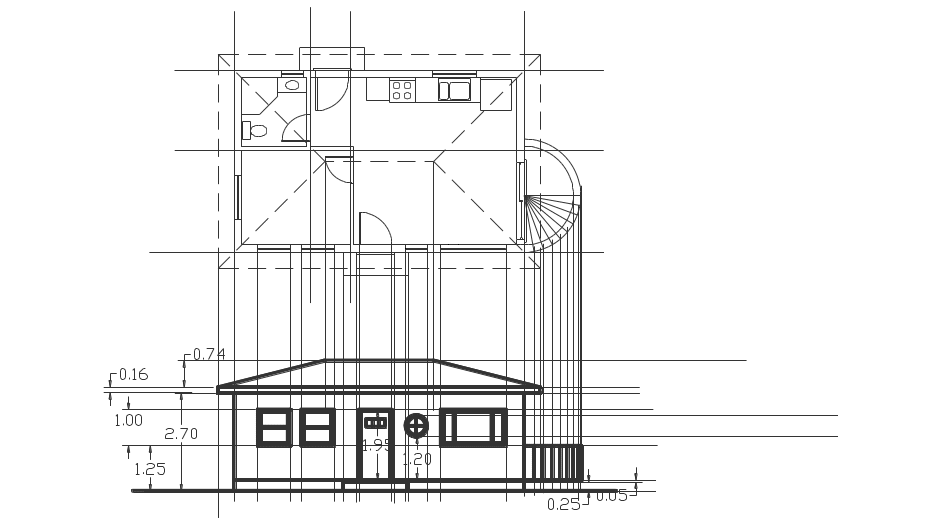
1.2. Создание именованного вида «Фасад спереди»
Чтобы в будущем вы могли легко вернуться к чертежу фасада спереди, создайте именованный вид «Фасад спереди».
Именованным видом будет часть чертежа, видимая в текущий момент на экране.
Выполните команды:
«Вид» -> «Именованные виды…».
В окне «Диспетчер видов» нажмите кнопку «Создать».
В окне «Новый вид / Свойства снимка» в поле «Имя вида» введите имя вида: «Фасад спереди».
Во вкладке «Свойства вида» в области «Контур» нажмите кнопку «Текущий экран».
Нажмите «ОК», а затем нажмите «Применить» и «ОК».
Первый именованный вид создан.
Установите панель «Вид». В списке именованных видов (крайнее справа поле) вы увидите имя «Фасад спереди».
2. Создание фасада сзади
Предварительно выведите на экран панель ПСК.
Командой «Зеркало» постройте зеркальное отражение вида спереди относительно конька крыши на плане.
Далее необходимо весь чертёж повернуть вокруг оси Z на 180 градусов.
2.1. Способы поворота проекта
Есть два способа поворота чертежа на экране.
Первый способ.
Выполните команды:
«Сервис» -> «Именованные ПСК…»;
в окне «ПСК» во вкладке «Режимы» в области «Режимы ПСК» установите флаг - признак: «Вид в плане при смене ПСК» и нажмите «ОК»;
выполните поворот вокруг оси Z на 180 градусов (вторая кнопка справа на панели ПСК).
В результате одновременно с осями координат развернется и чертёж.
в заключение снимите признак «Вид в плане при смене ПСК».
Второй способ.
Поверните ПСК вокруг оси Z на 180 градусов командами:
«Сервис» -> «Новая ПСК» -> «Вокруг оси Z» -> 180
или
нажмите вторую кнопку справа на панели ПСК и выполните запрос командной строки (то есть наберите 180).
Приведите в соответствии с положением ПСК положение проекта, выполнив с опцией «Текущая» команду: _Plan (или «План») и нажмите дважды «ENTER».
Теперь на плане внизу будем чертить вид сзади.
